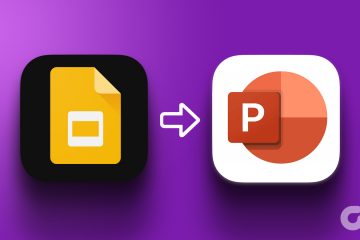Google Dokumen memungkinkan pengguna membuat tabel, tetapi tahukah Anda bahwa ada opsi untuk memindahkannya juga? Tidak semua orang tahu ini, tapi itu bisa dilakukan. Dalam postingan ini kami akan menunjukkan kepada Anda cara memindahkan tabel, atau memusatkan atau meratakan tabel, di Google Dokumen.
Orang-orang di Google telah membuatnya sangat mudah untuk membuat tabel. Anda tahu, memindahkan tabel di sini semudah menyelesaikan pekerjaan di Microsoft Word, jadi itu nilai tambah yang besar.
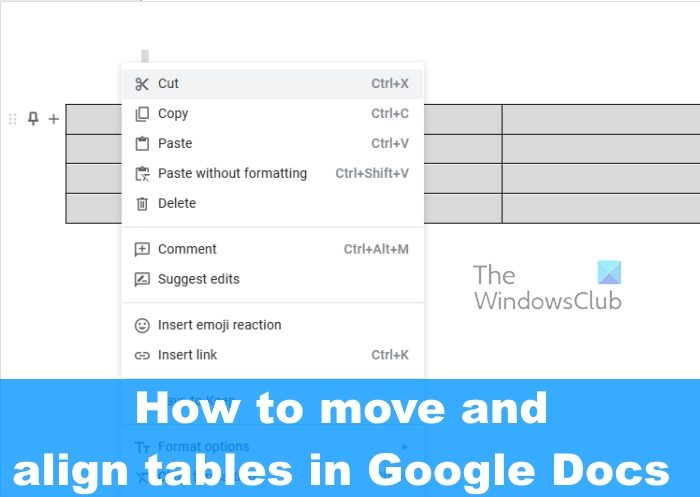
Cara memindahkan Tabel di Google Dokumen
Jika Anda ingin memindahkan tabel di Google Docs, lalu ikuti salah satu dari dua metode berikut:
Pindahkan tabel dengan menyeretPotong dan tempelkan tabel
Pindahkan tabel di Google Docs dengan menyeret
Agar efektif memindahkan tabel di Google Docs, Anda dapat menyeret tabel ke lokasi baru di dalam dokumen. Izinkan kami menjelaskan cara melakukannya.
Pilih seluruh tabel yang ingin Anda pindahkan dengan menyorotnya.Selanjutnya, klik tabel, lalu seret mouse untuk memindahkannya ke tempat yang benar.Jika karena alasan tertentu Anda mengalami kesulitan yang tidak terduga, klik tombol urungkan untuk mengembalikan tabel ke lokasi aslinya.
Potong dan tempel tabel di Google Dokumen untuk memindahkannya
Jika Anda tidak ingin menyeret tabel, yang dapat menjadi tantangan jika dokumen Anda berisi banyak konten, maka Anda dapat memilih untuk memotong dan menempel. Opsi ini berfungsi cukup baik, jadi izinkan kami menjelaskan cara memindahkan tabel di Google Docs menggunakan Cut-Paste:.
Pilih seluruh tabel yang ingin Anda pindahkan dengan menyorotnya.Klik kanan pada tabel, dan melalui menu konteks, silakan pilih Potong.Tempatkan kursor mouse di area dokumen tempat Anda ingin tabel muncul.Klik kanan di tempat dan pilih Tempel.Tabel sekarang akan muncul di tempat yang benar.
Cara menyelaraskan Tabel di Google Dokumen
Dalam beberapa situasi, pengguna mungkin ingin memusatkan atau menyelaraskan tabel daripada memindahkannya ke lokasi yang berbeda. Pertanyaannya adalah, bagaimana menyelaraskan Tabel di Google Docs dengan mudah?
Mulai dengan menekan tombol kanan-klik tombol di meja Anda.Pilih opsi Properti Tabel dari menu konteks.Saat jendela Properti Tabel muncul, pilih perataan tabel.Pilih kiri, tengah, atau kanan.Setelah dipilih, tabel akan disejajarkan dengan perataan yang dipilih.
BACA: Cara membuat daftar periksa di Google Dokumen
Bisakah Anda memformat tabel di Google Dokumen?
Ya, Anda dapat memformat tabel tabel di Google Documents. Anda hanya perlu mengklik tab Format, dan dari sana, manfaatkan sepenuhnya opsi yang tersedia untuk Anda. Hal ini dapat dilakukan melalui versi desktop atau seluler Google Dokumen.
Dapatkah Google Dokumen melakukan semua yang dapat dilakukan Word?
Google Dokumen adalah alat pengeditan kata canggih yang dapat melakukan banyak hal apa yang mampu dilakukan Microsoft Word, tetapi meskipun demikian, itu tidak pada level yang sama. Word adalah aplikasi berfitur lengkap yang dirancang untuk profesional dan pengguna biasa.